Un sito WooCommerce ha esigenze diverse e uniche rispetto ad altri tipi di siti web. Per cominciare, la permanenza online del negozio è uno degli aspetti più importanti da considerare. Le persone esperte di ecommerce sono attentissime alla stabilità del loro negozio online.
Lo staging di WooCommerce è una tattica che vi aiuta a mantenere il vostro negozio ecommerce sempre live, anche quando dovete aggiornarlo e migliorarlo.
In generale, un sito di staging è una copia del vostro sito di produzione che non è accessibile al pubblico. Ok, è una semplificazione eccessiva, ma se la pensate in questo modo, inizierete a capire quanto può esservi utile. Con un sito di staging potete fare aggiornamenti, testare le scelte di design e lavorare sul vostro sito senza avere un impatto sul negozio live.
In questo articolo vi mostreremo tutto ciò che dovete sapere sullo staging di WooCommerce. Alla fine saprete se è la soluzione giusta per voi e come metterla in pratica.
Cos’È lo Staging?
Lo staging è un modo per ospitare il vostro sito in produzione, senza mostrarlo al pubblico. Sembra un controsenso finché non capite che apporterete delle modifiche al sito di staging prima di trasferirle alla vostra istanza live. Consideratelo una copia del vostro sito che userete come banco di prova, prima di pubblicare le modifiche migliori.
Questo concetto è importante per l’intero processo. Nella maggior parte dei casi è meglio non apportare modifiche a un sito di produzione. Questo perché una qualsiasi modifica potrebbe causare un problema e a quel punto il vostro sito non funzionerà più correttamente o smetterà di funzionare del tutto, interrompendo le vendite rendendo impossibile la navigazione.
Il processo generale consiste nel clonare i file del sito e il database. Questo andrà su un altro server, sul vostro ambiente di sviluppo locale o su entrambi, a seconda del vostro flusso di lavoro (ne parleremo più avanti). Una volta terminato il lavoro, potrete tornare indietro a queste fasi per passare da una configurazione locale al vostro server di staging o dallo staging alla versione live.
Nel frattempo, il vostro sito di produzione continua a funzionare come sempre, senza che le vostre modifiche abbiano alcun effetto sulla sua funzionalità. Naturalmente, una volta che avrete portato le modifiche dall’ambiente di staging al server di produzione, il vostro sito verrà aggiornato.
In generale, lo staging è un sistema di sicurezza contro i problemi del vostro sito mentre apportate le modifiche. Una volta che avrete stabilito che le modifiche sono valide, potrete inviarle al vostro sito in produzione.
Lo Staging WooCommerce È Necessario?
È vero, questo può sembrare un flusso di lavoro contorto, soprattutto se si considera che la maggior parte delle persone che possiedono un sito non è avvezza al concetto di sviluppo local-to-live. Tuttavia, lo staging di WooCommerce ha senso per un motivo importante: i tempi di attività.
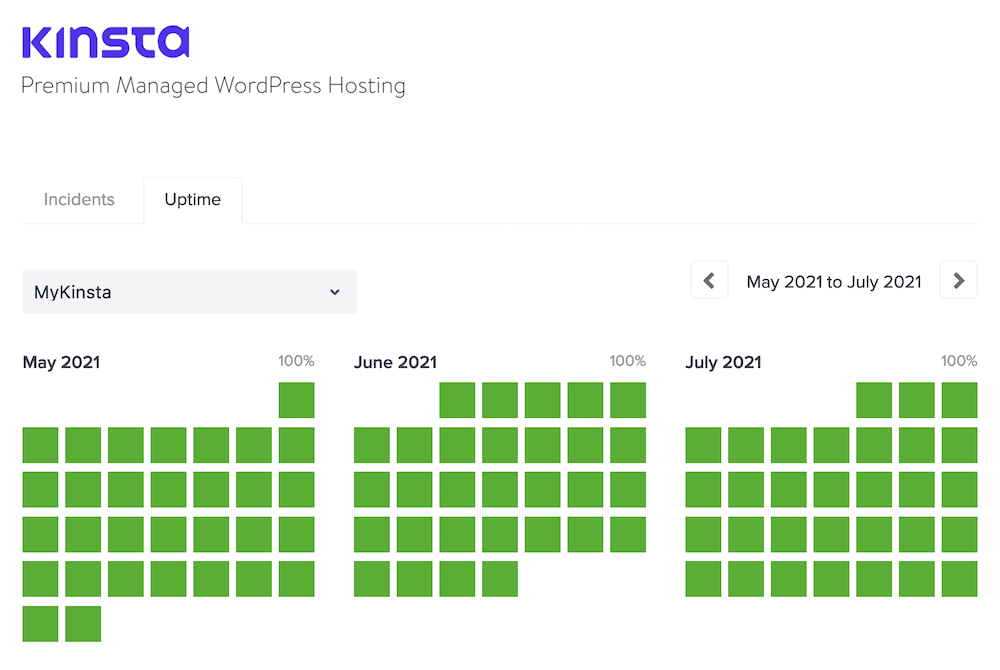
Le persone usano sempre di più l’ecommerce e in futuro diventerà quasi un’abitudine. Inoltre, i mercati di ecommerce più popolari si estendono in tutto il mondo. Questo significa che dovrete gestire un flusso di traffico quasi costante.
In altre parole, dovrete mantenere l’uptime del vostro sito.
Lo staging di WooCommerce vi permette di mantenere il vostro sito attivo mentre testate in sicurezza novità e modifiche. Offre una miriade di vantaggi:
- Avete tutto il tempo per lavorare sugli aspetti del vostro sito che vi servono, senza preoccuparvi dei tempi di inattività.
- Un sito di staging non avrà mai ripercussioni sul vostro server di produzione, quindi siete al riparo da eventuali errori.
- Potete testare le riprogettazioni e gli aggiornamenti dell’interfaccia utente (UI) senza impattare l’utente finale.
- Se avete un team di sviluppo, c’è una naturale divisione dei compiti. Loro possono lavorare al design e alla funzionalità del vostro sito in tutta tranquillità, mentre voi vi concentrate sulla massimizzazione della produttività grazie a un design collaudato.
Ci sono molti altri vantaggi per lo staging di WooCommerce e saranno tutti specifici per la vostra configurazione. In ogni caso, se suddividete il sito e lo sviluppo tra siti locali, di staging e produzione, manterrete alti sia i tempi di attività che i profitti.
Quando Usare lo Staging di WooCommerce
Abbiamo già accennato ad alcuni casi di utilizzo dello staging di WooCommerce, ma vale la pena di approfondire alcune situazioni specifiche.
All’apparenza, i semplici aggiornamenti e le modifiche al vostro sito non sembrano l’uso migliore per lo staging di WooCommerce. Dopo tutto, l’impostazione richiede un po’ di riflessione e spesso è più semplice apportare queste modifiche al vostro sito in produzione. Tuttavia, riteniamo che le modifiche di base siano il motivo migliore per utilizzare lo staging.
Infatti, un aggiornamento del core di WordPress, dei temi e dei plugin può influire su un sito tanto quanto una schermata bianca della morte (white screen of death, abbreviata in WSoD) o un altro errore. Questi tipi di aggiornamenti apportano comunque modifiche ai vostri file e, in caso di incompatibilità, il vostro sito sarà offline.
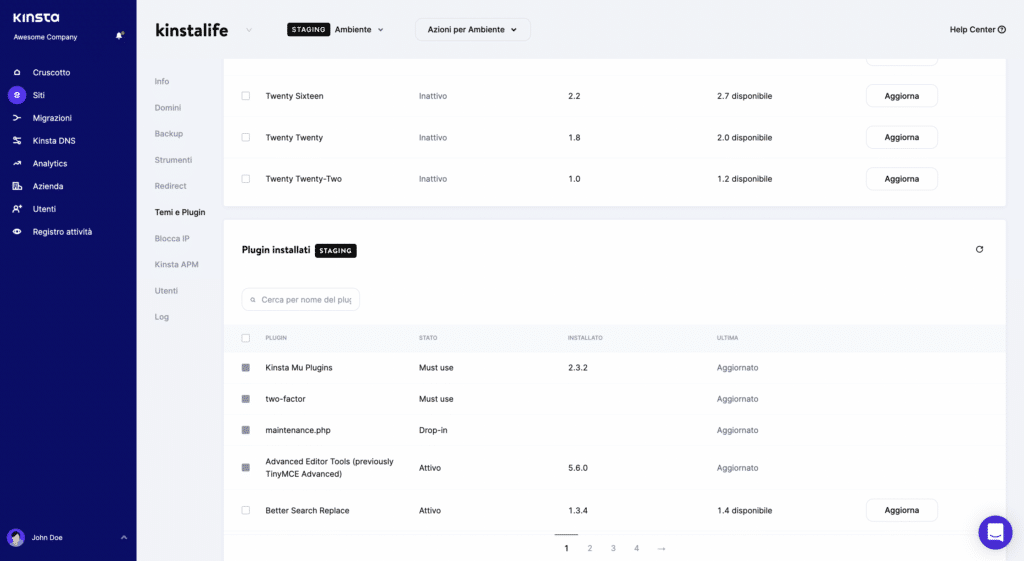
Nel caso in cui gli aggiornamenti del core vadano male, il danno potrebbe essere irreversibile. Questo è ovviamente più disastroso di un errore risolvibile, ma anche in quest’ultimo caso avrete del lavoro da fare. Per esempio:
- Dovrete accedere al server del vostro sito tramite il Secure File Transfer Protocol (SFTP).
- Successivamente, dovrete individuare il tema o il plugin incriminato, il che spesso comporta la disattivazione di tutto e l’esecuzione di controlli individuali.
- A questo punto, dovrete risolvere le funzionalità offerte dal tema o dal plugin. Nel caso del primo, il vostro sito sembrerà probabilmente rotto, mentre il secondo potrebbe far scomparire alcune funzionalità essenziali.
Sebbene sia uno dei problemi più semplici da risolvere, l’incompatibilità di un tema o di un plugin rappresenta comunque un grattacapo. L’aspetto più importante è che introduce tempi di inattività che si ripercuotono sulle vostre entrate e sul traffico.
Potete estendere questo discorso anche alle installazioni di plugin e temi. Ovviamente le installazioni e gli aggiornamenti sono azioni diverse, ma entrambe riguardano la modifica e l’aggiunta di file. Per questo motivo, non è difficile capire come l’installazione di un nuovo plugin o di un tema su un sito di staging WooCommerce vi permetta di testare la nuova aggiunta per verificare la presenza di bug e incompatibilità prima di andare in produzione.
In realtà, per quanto riguarda l’installazione di un tema, questo avviene solo se state cercando di riprogettare il vostro sito. Questo è un caso d’uso fondamentale per lo staging e riteniamo che le riprogettazioni siano una delle uniche situazioni in cui potreste prendere in considerazione l’utilizzo di questa tecnica.
Come potete vedere, lo staging di WooCommerce è più di un ambiente sandbox per la progettazione.
Usare lo Staging come Backup
Alcuni utenti affermano che se copiate un sito di produzione completo in un ambiente di staging, è come fare un backup completo del vostro sito. La realtà delle cose è più complicata di così.
Da un lato, è vero che l’intero sito è disponibile in un altro ambiente nel caso in cui accada il peggio. Tuttavia, questo “backup” è solo un’istantanea del vostro sito in un momento molto precedente.
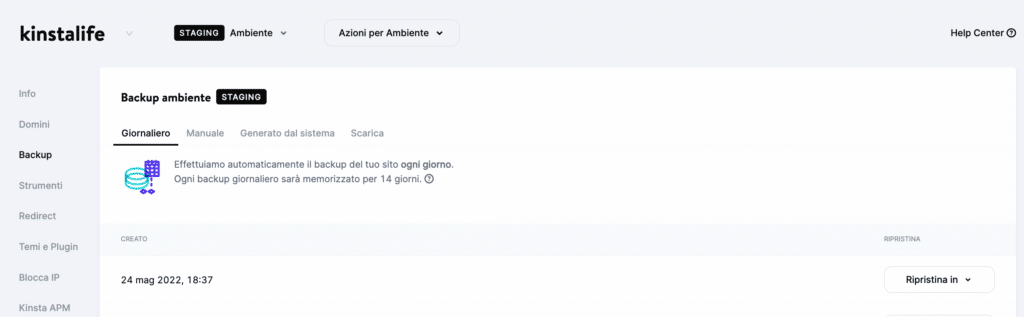
Sarebbe una fortuna incredibile mettere in staging il vostro sito di produzione appena prima che venga colpito da un errore. Inoltre, se usate lo staging, non userete sempre il database più aggiornato perché non sempre l’aggiornamento è necessario per l’applicazione. Infatti, la maggior parte dei processi di staging rinuncia a trasferire il database dallo staging alla versione di produzione perché i dati saranno sempre obsoleti.
Questo è particolarmente vero per i siti WooCommerce in cui si verificano più vendite al minuto. Immaginate una situazione in cui portate un sito in staging e poi lo riportate in produzione dopo un po’ di tempo: avrete cancellato diverse centinaia di ordini.
Opzioni per lo Staging di WooCommerce
Molte aziende web, host e sviluppatori riconoscono che lo staging in generale è importante per la maggior parte delle persone che possiede un sito web. Per questo motivo, ci sono molti modi per mettere in staging il vostro sito e tutti vi saranno familiari se usate WordPress:
- Il vostro host potrebbe avere la possibilità di impostare una fase di staging, anche se non tutti lo fanno. Questa è una buona opzione, perché non dovrete navigare in un’altra bacheca e in un’altra interfaccia.
- Esistono dei plugin per WordPress, come WP Stagecoach e WP Staging. Molti consigli suggeriscono plugin come Duplicator, ma questo non è in grado di replicare le stesse funzionalità di una soluzione di staging.
- Esiste anche la possibilità di creare un sito di staging manuale. Si tratta di un’operazione tecnica e avrete bisogno di molta esperienza per riuscirci. Potrebbe non essere l’opzione migliore per voi, ma sarà la più potente.
È sempre una buona idea verificare prima di tutto ciò che potete già ottenere con i vostri strumenti e software attuali. Per questo motivo, il vostro host è il primo posto in cui dovreste cercare.
Perché Prendere in Considerazione gli Host con lo Staging Incorporato
Nonostante i vantaggi di un approccio manuale – potente, adattabile alle vostre esigenze e controllabile in ogni aspetto – è probabile che non sia la soluzione migliore. Riteniamo che il vostro host offra la giusta combinazione di caratteristiche, funzionalità, usabilità e altro ancora per aiutarvi a configurare lo staging di WooCommerce.
I vantaggi di affidarvi al vostro host sono molteplici:
- Non dovrete preoccuparvi di collegare la soluzione di staging al vostro server, perché fa già parte dell’ecosistema.
- Il vostro host sa come configurare i server, quindi sarà l’esperto di ciò che costituisce un buon server di staging.
- Inoltre, potete replicare meglio il vostro server in produzione utilizzando l’infrastruttura del vostro host. In molti casi, questi server avranno le stesse specifiche, lo stesso software e la stessa ottimizzazione.
- Non ci saranno bacheca o interfacce aggiuntive da gestire, il che è importante dal punto di vista dell’usabilità. Molti host offrono un’opzione di staging con un solo clic, con la possibilità di scegliere anche cosa prelevare e spostare tra i server.
Poiché crediamo molto nel potere dello staging, Kinsta offre la sua soluzione per configurarlo con il minimo sforzo. Nella prossima sezione vedremo cosa offre.
Perché Kinsta è l’Host Perfetto per lo Staging di WooCommerce
Tra le tante funzionalità offerte da Kinsta c’è uno staging robusto, integrato e con un solo clic per ogni installazione di WordPress, compresi i siti WooCommerce.
Qui avete a disposizione una soluzione completa. Questo include la possibilità di impostare, aggiornare, cancellare e gestire il vostro ambiente di staging. Il numero di clic che vi separa da un sito in staging è minimo e ci vogliono solo pochi secondi per inserire e rimuovere dati e file tra l’ambiente live e quello in staging.
Inoltre, potete creare un flusso di lavoro completo se includete DevKinsta nel vostro processo.
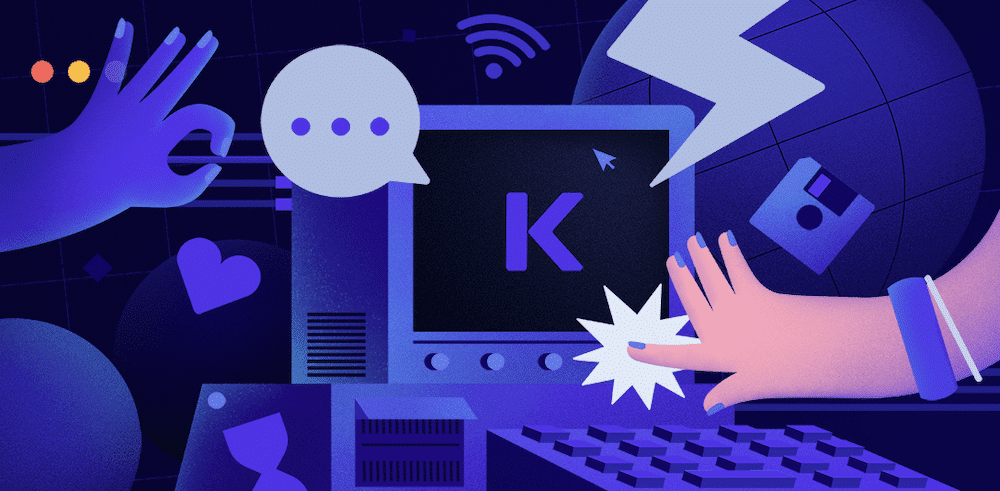
DevKinsta è uno strumento gratuito che vi permette di inviare i siti locali che sviluppate a un ambiente di staging. In questo modo potete lavorare senza sprecare le risorse del vostro server e poi testare le modifiche sul vostro server di staging.
La nostra knowledge base contiene molte informazioni sul funzionamento dello staging di Kinsta. Tuttavia, nel resto dell’articolo vi mostreremo alcune nozioni di base.
Kinsta vi permette anche di sfruttare il componente aggiuntivo Premium Staging Environments, che vi consente di aggiungere fino a 5 ambienti di staging Premium al vostro sito WordPress. Un Premium Staging Environment è ideale per testare o sviluppare un sito ad alta intensità di risorse, come un sito WooCommerce.
Come Configurare lo Staging di WooCommerce (Usando Kinsta e DevKinsta)
Nelle prossime sezioni vi mostreremo come impostare lo staging di WooCommerce utilizzando sia le funzionalità di Kinsta che DevKinsta come ambiente locale.
Tuttavia, prima di accendere i pannelli di controllo, è bene pianificare il flusso del vostro processo.
1. Pianificate il Vostro Flusso di Lavoro
Questo è un argomento che tocchiamo in altre parti dell’articolo, ma lo staging di WooCommerce non riguarda solo l’hosting su un server diverso per testare le modifiche. Si tratta di un approccio completo allo sviluppo del vostro sito. Per questo motivo, dovrete decidere il flusso di lavoro prima di fare qualsiasi altra cosa.
Il nostro parere è di adottare un approccio tripartito al vostro flusso di lavoro di sviluppo:
- Locale: Lavoreete sul vostro sito all’interno di un ambiente sandbox sul vostro computer, il che vi offre molto tempo e nessuna pressione. Tuttavia, spesso non si ottiene una completa parità tra la configurazione locale e il server live.
- Staging: Offre un ambiente online per testare le modifiche apportate dalla configurazione locale, su un server che rappresenta meglio il vostro sito in produzione.
- Produzione: Questo è (ovviamente) il vostro sito pubblico, quindi è il più importante da preservare mentre apportate modifiche e aggiornamenti al design.
Questo flusso di lavoro vi permette di lavorare al vostro ritmo, senza intaccare le risorse dell’hosting, per poi scalare il sito man mano che vi avvicinate a fase di produzione. Tuttavia, oltre a questo, dovrete considerare anche alcuni dei seguenti aspetti:
- Sincronizzazione del database: Questa è una delle considerazioni più importanti da fare con il vostro WooCommerce staging. Spesso sposterete un database live nell’ambiente locale e in quello di staging, ma non lo riporterete indietro nella sua interezza. Questa è la differenza tra una buona soluzione di staging e uno strumento di migrazione.
- Sincronizzazione dei file: In modo simile al database, dovrete considerare come sincronizzare i file su cui lavorate con il vostro sito live. Può darsi che non facciate il push di tutto, ma solo dei file modificati. Tuttavia, non c’è nulla di male nel fare una sincronizzazione completa se ha senso.
Per alcuni sviluppatori, Git è un importante intermediario per il processo di staging. Infatti, Git è fantastico per ospitare i file del vostro tema e del vostro sito utilizzando un approccio “push-to-deploy”. In questo modo potete lavorare su un server locale, inviare i file a Git e impostare una macro o uno script per distribuire i file sul server di staging o di produzione.
Se avete la possibilità di non toccare mai uno dei vostri server, avete meno possibilità di subire “danni” durante le fasi del flusso di lavoro. Questo è un altro vantaggio dello staging, a nostro avviso.
2. Configurare l’Ambiente di Staging
Questa sezione può essere breve, perché abilitare lo staging in Kinsta è molto semplice! Ci sono tre passaggi generali che dovrete seguire. Innanzitutto, accedete alla vostra bacheca MyKinsta e andate al sito che volete mettere in staging:
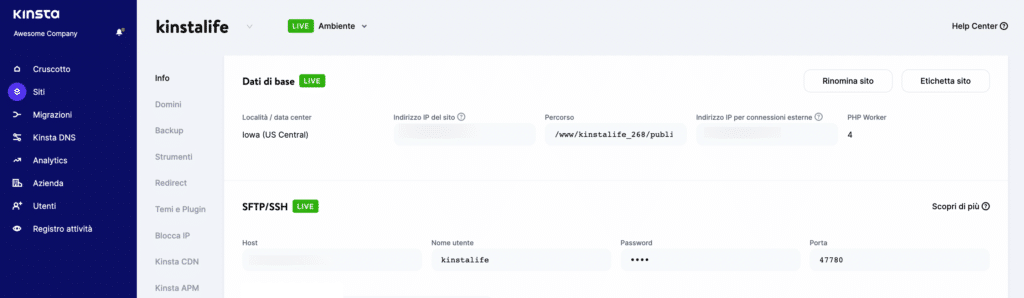
Successivamente, cambiate l’ambiente da Produzione a Staging. Potete farlo dal menu a tendina in alto a destra della schermata
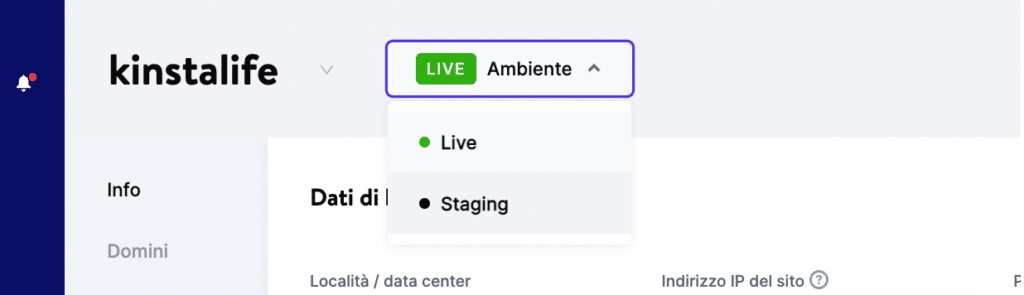
Una volta che avrete fatto clic sul pulsante per implementare lo staging, Kinsta farà la sua magia e imposterà le cose. Probabilmente dovrete aspettare circa 15 minuti prima che tutto sia pronto. Tuttavia, le impostazioni del Secure Sockets Layers (SSL) verranno trasferite, risparmiandovi un ulteriore passaggio.
3. Apportare Modifiche allo Staging di WooCommerce
La funzionalità di staging di Kinsta è fantastica e funziona con quasi tutti gli ambienti di sviluppo. Tuttavia, se scegliete di usare l’applicazione DevKinsta, potete accedere ad alcune funzioni extra (e interessanti) per rendere più semplice la vostra esperienza di staging WooCommerce.
Inizierete con il processo di importazione in DevKinsta. Questa operazione è semplicissima una volta fatto clic sul pulsante Aggiungi sito. Scegliete Importa da Kinsta tra le opzioni disponibili:
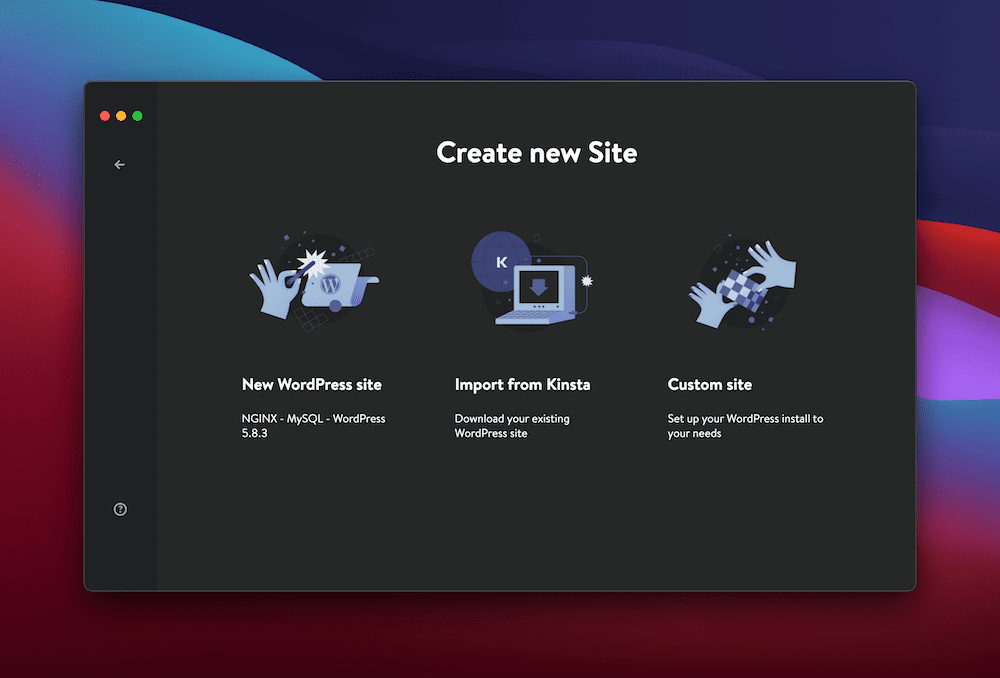
A questo punto sapete cosa fare: sviluppare il vostro sito!
Naturalmente, qualsiasi attività decidiate di intraprendere mentre lavorate all’interno di DevKinsta va bene, ma quando tutto sarà pronto dovrete riportare le modifiche nel vostro ambiente di staging.
4. Spostare le Modifiche dallo Staging alla Produzione
Come per l’importazione del vostro sito in DevKinsta, anche il trasferimento delle modifiche al vostro server è molto semplice. Se fate clic sul pannello Informazioni sito all’interno di DevKinsta, vedrete il pulsante Push to Staging:
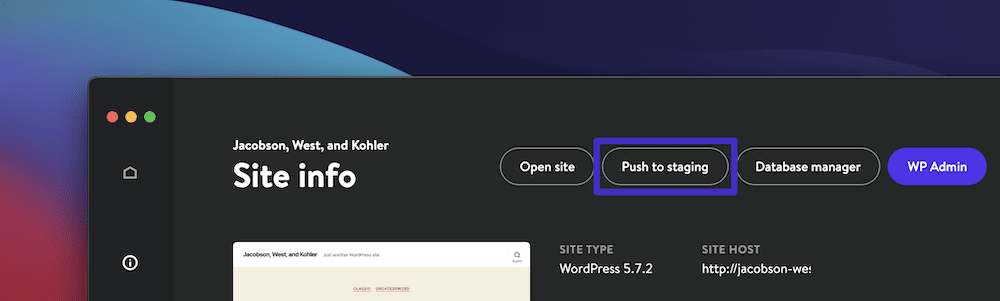
Sembra fin troppo semplice, ma è davvero tutto ciò che docete fare per riportare il sito sul vostro server. Tuttavia, prima di rendere effettive le modifiche di staging, dovrete selezionare alcune altre operazioni.
Innanzitutto, eseguite un test approfondito del vostro sito ora che è sul server. In questo modo potrete individuare tutte le incompatibilità che il vostro ambiente locale non ha evidenziato.
Fatto questo, è il momento di rendere effettive le modifiche.
Lo farete dalla bacheca di MyKinsta. Quando avete l’ambiente di staging sullo schermo, guardate sul lato destro. Vedrete un menu a tendina Azioni per Ambiente. Se selezionate Sposta in Produzione da questo menu, ecco l’ovvio risultato:
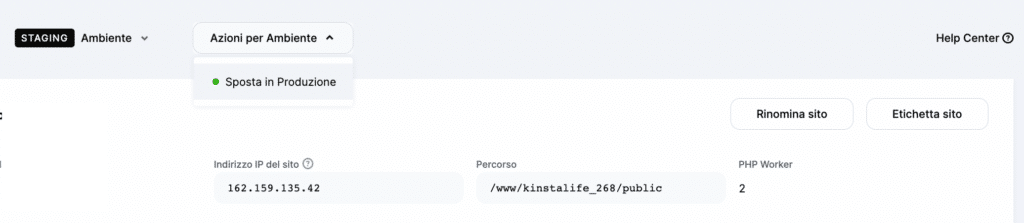
Le eccellenti funzionalità di staging di Kinsta vi permettono di fare molto di più: tutto quello che dovete sapere, compresa la funzione di Selective Push, si trova nella nostra knowledge base.
Riepilogo
L’uptime del sito è importante, probabilmente più importante per i siti WooCommerce di qualsiasi altra caratteristica che prenderete in considerazione. Per questo motivo, dovete trovare il modo di aumentare il più possibile i tempi di attività per massimizzare le vendite e la funzionalità del sito per i clienti. Lo staging di WooCommerce è uno dei modi migliori per trovare quel tempo di attività extra e allo stesso tempo scalare, espandere, riprogettare e ottimizzare il vostro negozio.
Nel corso di questo articolo abbiamo parlato dello staging di WooCommerce e del perché dovreste implementarlo. Anche se ci sono molti modi per configurarlo, l’utilizzo del vostro host è probabilmente l’opzione migliore. Kinsta offre uno staging con un solo clic che si collega anche all’ambiente locale DevKinsta. Ciò significa che potete mantenere l’intero ecosistema del vostro sito all’interno delle applicazioni basate su Kinsta e beneficiare di alti tempi di attività.
Pensate che lo staging di WooCommerce possa essere utile alla vostra attività e, in caso affermativo, come pensate che vi aiuterà? Fatecelo sapere nella sezione commenti qui sotto!
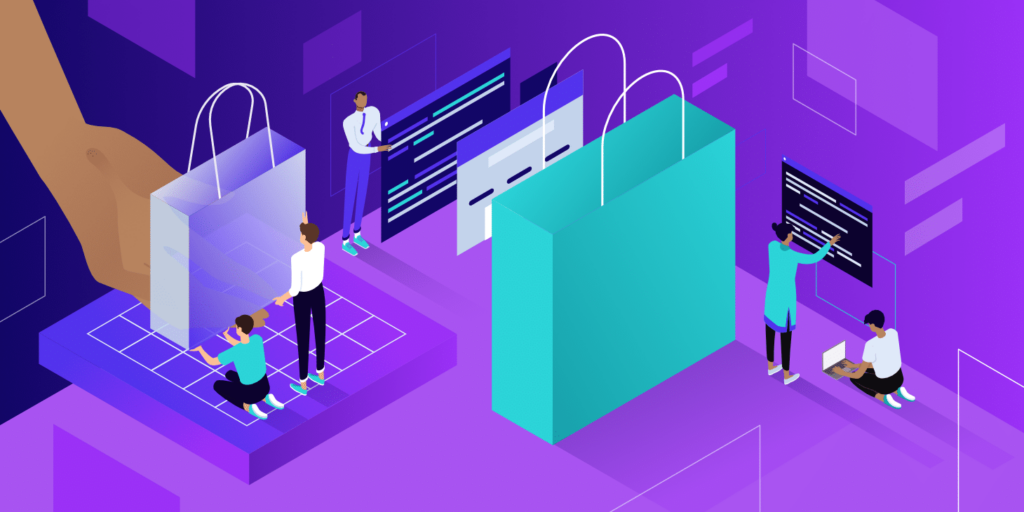
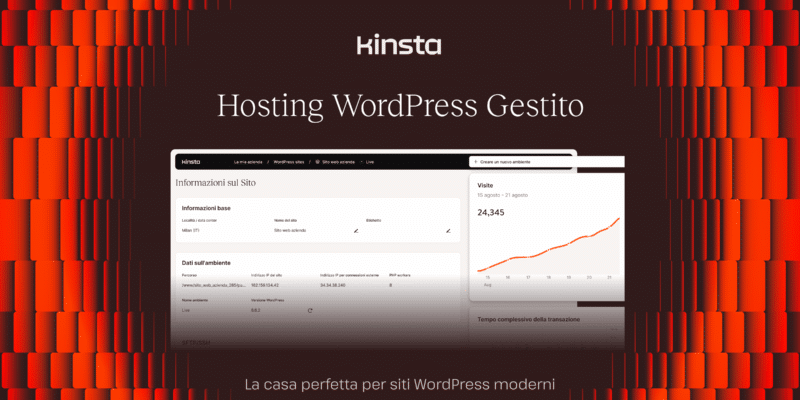

Lascia un commento